Ander_73
  - Стаж: 8 лет 10 месяцев
- Сообщений: 4137
- Репутация:127[+] [-]
|
-*** QEMU user interface console ***-
Назначение проекта: Запуск эмулятора QEMU через пользовательское меню «Far Manager» или «Проводник» Windows.
Представляет собой:
Требования: - рабочая среда: Windows 7-10;
- права "Администратора".
Поддерживает загрузку: - образы дискет, HDD, CD/DVD (в том числе, нестандартного формата и/или сжатые GZ), загрузочные WIM-образы Windows;
- с флешки, физического HDD или CD/DVD;
- с эмуляцией TFTP-загрузки;
Readme.txt*** QEMU user interface console (QUIC) ***
Предназначен для запуска эмулятора QEMU через пользовательское меню Far Manager.
Требования:
- рабочая среда: Windows 7-10;
- права "Администратора".
Папка "qemu" должна содержать дистрибутив нужной версии QEMU (в комплекте идёт QEMU 5.1.0 x64).
=========================================================================================================
Настройка ПК.
~~~~~~~~~~~~
Меню пользователя (F2) Far Manager:
Q: QEMU user interface console
C:\QUIC\zrun.cmd "!\!.!"
Примечание:
- предполагается, что QUIC находится в папке "C:\QUIC". В противном случае укажите нужное расположение.
Для использования через стандартный "Проводник" (Win+E), создать CMD-файл:
"%USERPROFILE%\SendTo\QEMU user interface console.cmd"
=== CMD-файл: начало ===
C:\QUIC\zrun.cmd "%~1"
=== CMD-файл: конец ===
Использование:
- нажать ПКМ на нужном файле образа или папке (см. "Как загрузить");
- выбрать "Отправить";
- выбрать "QEMU user interface console".
=========================================================================================================
Как загрузить:
~~~~~~~~~~~~~
1. Образ стандартной дискеты (1.44 Мб, 2.88 Мб):
Встать в Far Manager на файл с расширением (ima, img) и через меню вызывать QUIC.
2. Образ CD/DVD:
Как в п.1, но файл с расширением (iso).
3. Образ HDD:
Как в п.1, но файл с расширением (hdd, vdi, vhd, vmdk).
4. Образ сжатой и/или нестандартной дискеты, HDD, CD/DVD или загрузочный образ WIM:
Как в п.1, но файл с расширением (gz, wim).
5. Как загрузиться с флешки, физического HDD или CD/DVD:
В Far Manager выбрать диск, с которого нужно загрузиться, встать на любую папку или файл
(с расширением отличным от перечисленных в пп.1-4) и через меню вызывать QUIC.
6. Как эмулировать загрузку по TFTP:
В Far Manager встать на файл, который является загрузчиком, через меню вызвать QUIC и нажатием
клавиши Tab выбрать тип загрузки "TFTP network loader".
Примечания:
- нажатием клавиши Tab можно сменить тип загрузки, если автоматически он определён неверно;
- не забывайте правильно выбирать тип Firmware (BIOS/UEFI);
- чипсет Q35 + ICH9 более предпочтителен, используйте i440FX + PIIX только для эмуляции старых систем;
- если нужно проверить работоспособность на CPU без поддержки х64, выберите тип CPU "qemu32";
Режим Firmware: UEFI x64 Secure Boot.
В этом режиме необходимо вручную выбирать загрузочное устройство:
- дождитесь появления внизу экрана надписи "Start boot options";
- нажмите Esc;
- выберите пункт меню "Boot Manager";
- выберите из списка устройств необходимое для загрузки.
=========================================================================================================
Управление.
~~~~~~~~~~
Enter: запуск QEMU.
Ctrl+Q: выход.
Ctrl+A: управление аппаратным ускорением.
Tab: смена типа загрузки.
Space: управление дополнительными носителями.
BackSpace (BS): запустить предыдущую сессию QEMU.
Цифровые клавиши:
1-4,7,8: нажатие на клавишу приводит к циклической смене возможных значений параметра.
5: ввести значение выделяемой памяти.
6: выводит список возможных значений параметра CPU и ждёт ввода номера (нажатие
пустого Enter означает выбор по умолчанию).
Типы загрузки:
- Floppy drive image: загрузка образов дискет (без сжатия); файлы с расширением: ima, img
- Virtual drive image: загрузка образов жёстких дисков; файлы с расширением: hdd, vdi, vhd, vmdk
- CD/DVD drive image: загрузка образов CD\DVD; файлы с расширением: iso
- Hard drive: загрузка с физического диска (\\.\PhysicalDrive);
если диск недоступен из diskpart, считается, что это CD/DVD drive.
- Grub4Dos PXE mode: загрузка нестандартных и\или сжатых (GZ) образов дискет, жёстких дисков и CD\DVD;
загрузка WIM-ядер Windows; файлы с расширением: gz, wim
- TFTP network loader: загрузка по протоколу TFTP.
Типы Firmware: BIOS, BIOS [256k], UEFI x64, UEFI x64 Secure Boot.
Типы Accel (аппаратное ускорение): off, HAXM, Hyper-V.
Типы Video:
- Standard VGA;
- Standard VGA 32 Mb video memory;
- Standard VGA 64 Mb video memory;
- Cirrus Logic;
- ISA-VGA.
Типы чипсета: i440FX + PIIX, Q35 + ICH9.
Доп.параметры (Misc):
-no-acpi - выключить ACPI;
-no-hpet - выключить High Precision Event Timer;
manual - ввести вручную дополнительные параметры перед запуском QEMU.
Физический доступ к носителям и образам (readonly):
- Yes (только-чтение, по умолчанию);
- No (запись-чтение, не рекомендуется!).
Управление дополнительными носителями.
~~~~~~~~~~~~~~~~~~~~~~~~~~~~~~~~~~~~~
В качестве носителя могут выступать: файл, физический диск, папка.
1. Добавить файл:
- выбрать файл;
- выбрать точку подключения:
1 - если выбранный файл является образом дискеты;
2,4 - если выбранный файл является образом жёсткого диска;
3,5 - если выбранный файл является образом CD/DVD.
2. Добавить папку/диск:
- выбрать папку или диск;
- выбрать точку подключения (2,4).
3. Создать файл образа диска (VHD):
- выбрать папку, где будет создан файл;
- ввести имя (по умолчанию "image.vhd") и размер в Мб;
- выбрать пустой (1) или с начальной разметкой (2,3);
- выбрать точку подключения (2,4).
7-9: отключение ранее подключенных носителей.
Enter, Space: возврат в основное меню.
Примечание:
- нажатие пустого Enter при запросе точки подключения прерывает подключение.
Управление окном QEMU.
~~~~~~~~~~~~~~~~~~~~~
Alt+M: меню "Machine".
Alt+V: меню "View".
Ctrl+Alt+F: переключение в "полный экран".
Ctrl+Alt+2: консоль.
Ctrl+Alt+1: возврат в окно выполнения.
=========================================================================================================
Управление аппаратным ускорением.
~~~~~~~~~~~~~~~~~~~~~~~~~~~~~~~~
Ctrl+H: установить ускоритель HAXM.
Ctrl+V: установить ускоритель Hyper-V (включить компоненты в системе).
Ctrl+F: временно отключить ускорение Hyper-V.
Ctrl+N: включить (ранее отключённое) ускорение Hyper-V.
Примечания:
- ускорение HAXM доступно на ПК под управлением ОС Windows 7-10 x64;
- ускорение Hyper-V доступно на ПК под управлением ОС Windows 10 х64 ver. 1803 и выше;
- одновременная работа ускорителей невозможна;
- ускоритель HAXM можно установить вручную (папка "haxm" содержит дистрибутив для установки);
- установка, вкл./выкл. ускорения Hyper-V требует перезагрузки;
- аппаратное ускорение несовместимо с режимом UEFI x64 Secure Boot.
=========================================================================================================
Ссылки.
~~~~~~
Сайт Far Manager:
https://farmanager.com/
Сборки QEMU:
https://qemu.weilnetz.de/
Альтернативные сборки QEMU:
http://www.omledom.com/
Образы OMVF (без Secure Boot):
https://www.kraxel.org/repos/jenkins/edk2/
Образы OMVF (Secure Boot):
http://ftp.br.debian.org/debian/pool/main/e/edk2/ov...020.11-2_all.deb
Ускоритель HAXM:
https://github.com/intel/haxm/
Статья Microsoft как включить на ПК поддержку Hyper-V:
https://docs.microsoft.com/en-us/xamarin/android/ge...re-acceleration/
________________
© Ander_73, 2021 Известные проблемы- при использовании ускорителя HAXM есть проблемы с загрузкой некоторых образов Windows;
- при использовании загрузки «Grub4Dos PXE mode» загружаемый образ должен находится на одном разделе HDD с QUIC.
Последний раз редактировалось: Ander_73 (2021-08-01 18:02), всего редактировалось 16 раз(а)
|
Ander_73
  - Стаж: 8 лет 10 месяцев
- Сообщений: 4137
- Репутация:127[+] [-]
|
82402UEFI х32 - не включен ибо блажь?
Неужели понравилось?
Ты уже поигрался процами? Настройка max глючит с IFL!!! Это так и необычно и бодрит...
При выборе UEFI надо брать чипсет Q35 - ускоряет в разы!
Настройки Видео выбраны достаточно наугад. VMWare и Virtio всего лишь "эмулируют VGA" и были обречены.
В доках максимальная память 2047 - враньё! IRL выделяет только 2046.
Насчёт создания VHD - стандартная ошибка аттача в произвольный момент. Не лечится и только смириться. Потому что потом срабатывает и вот...
Спрашивай - отвечу.
Добавлено через 1 час 7 минут 5 секунд:
Немного пояснений.
Если целевой файл имеет расширение:
- ima, img - считается, что выбран образ Floppy drive
- iso - выбран образ CD-ROM
- vhd, vdi, hdd, vmdk - выбран образ HDD
- gz - выбран образ для загрузки через Grub4Dos
Во всех остальных случаях предполагается, что надо грузиться с PhysicalDrive. То есть, чтобы загрузиться с флешки, надо встать на любой файл/папку на флешке и вызывать через меню QEMU. "Любой" - то есть с расширением не как указано выше.
Есть исключение: если целевой файл/папка находится на носителе, который не определяет diskpart, то считается, что юзер находится на физическом CD-ROM и надо грузиться с него (хотя точно такое же поведение будет, если выбрать целевой файл на сетевом диске... ну, тут уж...).
Вообще, клавиша "Tab" в помощь.
Монтирование папок вообще считаю архиполезной фичей QEMU.
|
korsak7
  - Стаж: 10 лет
- Сообщений: 1063
- Репутация:62[+] [-]
|
Монтирование папок вообще считаю архиполезной фичей QEMU.
|
Ander_73
  - Стаж: 8 лет 10 месяцев
- Сообщений: 4137
- Репутация:127[+] [-]
|
korsak7, в батнике - это в управлении образами (нажать пробел)
Зачем: монтируешь папку и после загрузки она отображается в системе как диск. С него удобно данные брать.
Надо тебе проверить запускаемость программ, например. Накидал их в папку, смонтировал. И после загрузки пробуешь. А так пришлось бы их (программы) сперва в образ прописывать, например. А если их там много вариантов, то это муторно и долго.
Добавлено через 1 час 2 минуты 52 секунды:
Кстати, в смонтированную папку можно и записывать. Что-то я сразу не сообразил.
Вот чуть поправленный вариант. Если Readonly = No, то папка будет смонтирована с разрешением на запись.
Скачать (только исправленный CMD-файл)
|
lex
 - Стаж: 6 лет 4 месяца
- Сообщений: 134
- Репутация:-7[+] [-]
|
Он ускоряет только Android OS или всё ? В описании сказано "2. Intel HAXM can only accelerate Android x86 and x86_64 system images for Android Emulator."(с)
|
Ander_73
  - Стаж: 8 лет 10 месяцев
- Сообщений: 4137
- Репутация:127[+] [-]
|
lex, я не знаю, что там в описании.
На файловых операциях ускорение не заметно (во всяком случае, на моём тестовом i5), а вот сама работа - просто в разы!
"Тяжёлый" ИСО от Хабиба (сборник Акронисов): в обычном режиме только парсинг меню занимает чуть не минуту. С драйвером - почти мгновенно.
ПЕ-шка с флехи в память грузится дольше, чем потом запускается. В общем, круть.
|
korsak7
  - Стаж: 10 лет
- Сообщений: 1063
- Репутация:62[+] [-]
|
|
lex
 - Стаж: 6 лет 4 месяца
- Сообщений: 134
- Репутация:-7[+] [-]
|
Ander_73, присоединюсь к вопросу - как его установить ? Например, в QemuBootTester (репак от conty9) https://usbtor.ru/viewtopic.php?t=222. 
|
Ander_73
  - Стаж: 8 лет 10 месяцев
- Сообщений: 4137
- Репутация:127[+] [-]
|
korsak7, lex, запустить ехе-файл. Камрады, вы чего?
|
korsak7
  - Стаж: 10 лет
- Сообщений: 1063
- Репутация:62[+] [-]
|
и как часто его запускать ?Для получения полной сатисфакции запускать QEMU с ключом -accel hax
(в моём батнике в пункте 7. Misc выбрать manual и при запуске ввести ключ)
|
Ander_73
  - Стаж: 8 лет 10 месяцев
- Сообщений: 4137
- Репутация:127[+] [-]
|
korsak7, от меня что требуется? Я не автор акселератора. Я нашёл, попробовал у себя и поделился впечатлениями.
|
lex
 - Стаж: 6 лет 4 месяца
- Сообщений: 134
- Репутация:-7[+] [-]
|
Установил, запустил qemu boot tester, небольшой ISO Win8PE(x86) размером 120 МБ, хост Win7(x64), core i-3, 16 ГБ ОЗУ - после двух минут устал ждать, в общем ничего не изменилось - как было до, так после и осталось. В авторском описании этого изделия указан только андроид и его эмуляторы ("2. Intel HAXM can only accelerate Android x86 and x86_64 system images for Android Emulator."), наверное так оно и есть.
Могу предположить - поскольку андроид суть тот-же линукс, а LiveCD акронисы на его базе, то в случае с ""Тяжёлый" ИСО от Хабиба (сборник Акронисов)" и случилось ускорение, х\з...
|
Ander_73
  - Стаж: 8 лет 10 месяцев
- Сообщений: 4137
- Репутация:127[+] [-]
|
Обновление QEMU:
- автоопределение установленного HAXM и включение ускорения
- клавиша BackSpace: запуск предыдущей сессии
- Ctrl+BackSpace: перезапуск с образом из предыдущей сессии (скажем так, undocumented  ) )
Скачать (CMD-файл + дистриб акселератора HAXM для Win x64 и процессоров Intel i3 - i7)
---
Устанавливать HAXM надо самостоятельно, руками. Делать это "автоматом" я считаю неправильным.
|
Страница 1 из 4
Текущее время: 13-Дек 18:17
Часовой пояс: UTC + 3
Вы не можете начинать темы
Вы не можете отвечать на сообщения
Вы не можете редактировать свои сообщения
Вы не можете удалять свои сообщения
Вы не можете голосовать в опросах
Вы не можете прикреплять файлы к сообщениям
Вы можете скачивать файлы
|
|


 Вход
Вход Регистрация
Регистрация
 Отправлено:
Отправлено: 
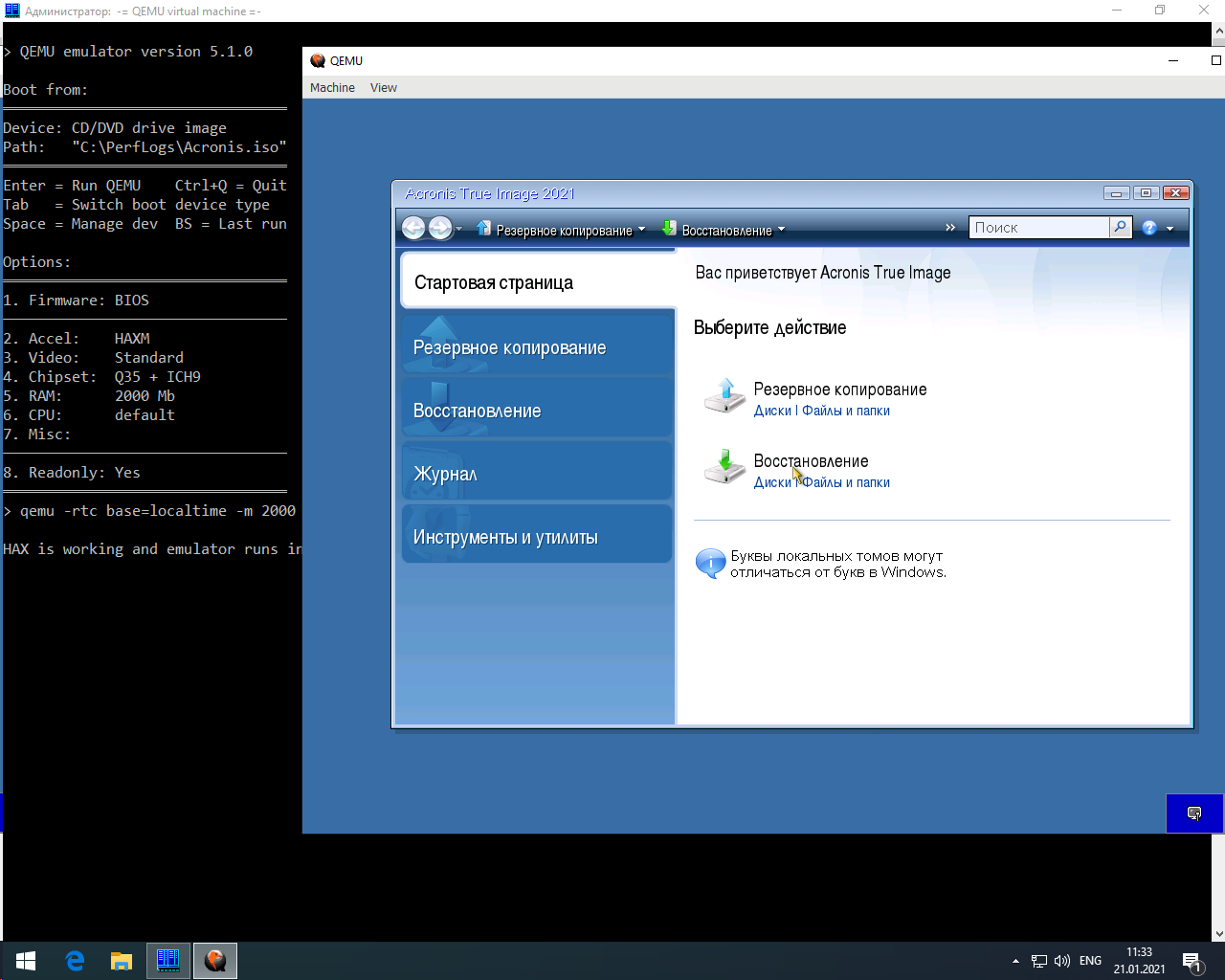

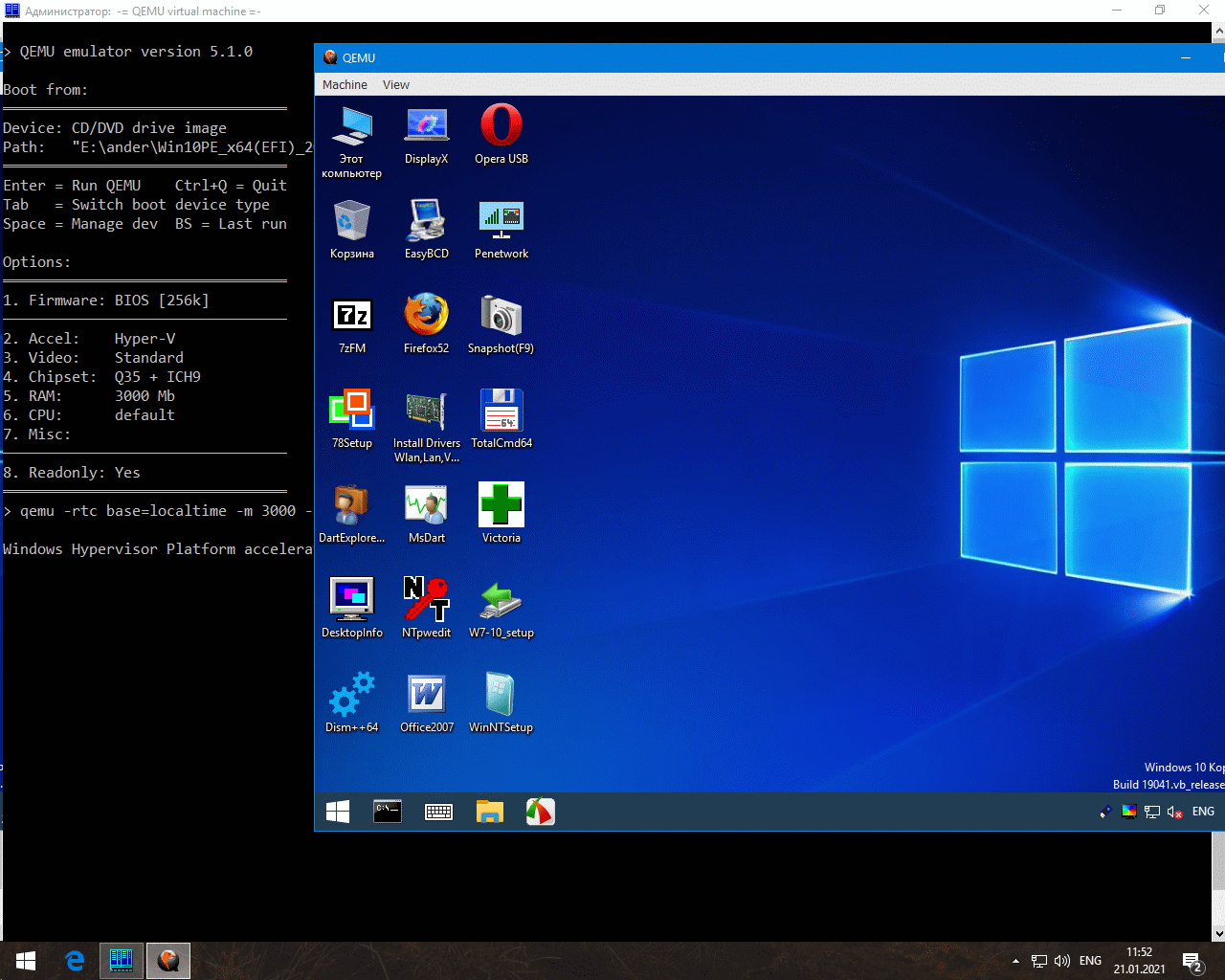
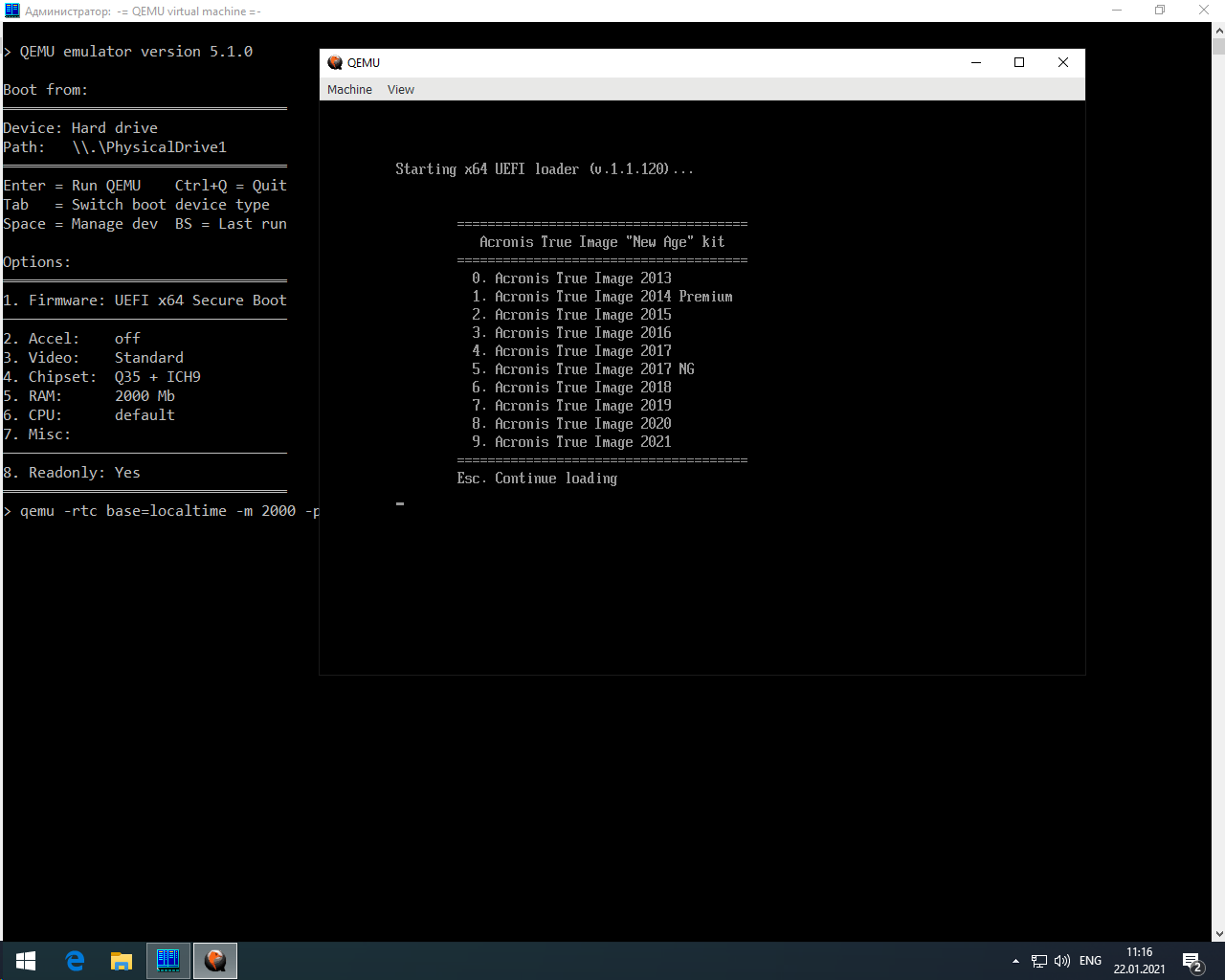


 )
)